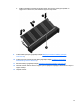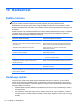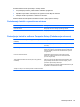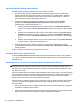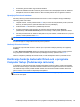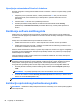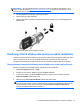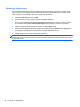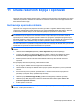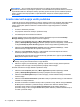HP Notebook User Guide - Linux
Upisivanje otiska prsta
Ako niste upisali otisak prsta prilikom podešavanja korisničkog naloga otiska prsta, možete otvoriti
uslužni program za upravljanje korisnicima da biste izmenili postavke otiska prsta. Da biste otvorili
uslužni program za upravljanje korisnicima i upisali svoj otisak prsta:
1. Izaberite Computer (Računar) > YaST.
2. Unesite osnovnu lozinku i kliknite na dugme Continue (Nastavi).
3. U levom oknu izaberite stavku Security and Users (Bezbednost i korisnici), a zatim u desnom
oknu izaberite stavku User and Group Management (Upravljanje korisnicima i grupama).
4. Izaberite nalog koji želite da izmenite i kliknite na dugme Edit (Uredi).
5. Izaberite karticu Plug-Ins (Dodatne komponente), izaberite stavku Set the user's fingerprint
(Postavljanje otiska prsta korisnika) i kliknite na dugme Launch (Pokreni).
6. Sledite uputstva za upisivanje otiska prsta na ekranu.
NAPOMENA: kada se otisak prsta upiše, možete preći prstom preko čitača otiska prsta prilikom
uključivanja računara, otključati računar ili nastaviti iz stanja pripravnosti odnosno hibernacije, umesto
da otkucate lozinku.
68 Poglavlje 10 Bezbednost